Utilize essa página para especificar o bloco do eletrodo quando o produto é um sólido ativo e o eletrodo é um sólido pré-selecionado sem uma base.

A parte superior do bloco forma a base do eletrodo. A base é desenhada na janela do modelo utilizando os valores no assistente. Conforme você atualiza o bloco no assistente, o eletrodo é atualizado na janela do modelo.
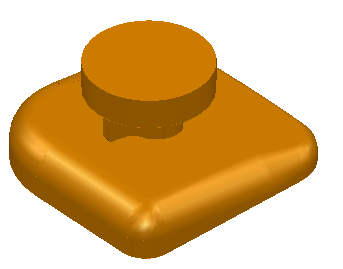
Você pode rotacionar, afastar, aproximar e arrastar a imagem do eletrodo no assistente utilizando o mouse.
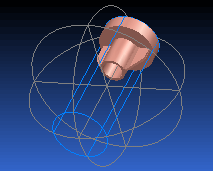
Para especificar o bloco:
 — Selecione um bloco na lista de blocos padrão disponíveis que se ajuste às dimensões do eletrodo. Você pode adicionar seus próprios blocos a essa lista.
— Selecione um bloco na lista de blocos padrão disponíveis que se ajuste às dimensões do eletrodo. Você pode adicionar seus próprios blocos a essa lista.
As opções disponíveis nesse diálogo dependem do bloco selecionado na lista.
Você pode criar um bloco personalizado selecionando a opção Definido pelo Usuário na lista. Opções adicionais se tornam disponíveis:


 Forma — Se você tiver selecionado um bloco padrão, a forma do bloco é indicada por esse ícone. Não é possível alterar a forma de um bloco padrão.
Forma — Se você tiver selecionado um bloco padrão, a forma do bloco é indicada por esse ícone. Não é possível alterar a forma de um bloco padrão.
Se você estiver criando um bloco definido pelo usuário, pode alternar esse botão para definir a forma. Certifique-se de que o ícone de retângulo
 seja exibido para criar um bloco retangular. Certifique-se de que o ícone de círculo
seja exibido para criar um bloco retangular. Certifique-se de que o ícone de círculo  seja exibido para criar um bloco circular.
seja exibido para criar um bloco circular.
Comprimento — Se você estiver utilizando um bloco retangular padrão, o comprimento é exibido. Se você estiver criado um bloco retangular definido pelo usuário, insira o comprimento.
Largura — Se você estiver utilizando um bloco retangular padrão, a largura é exibida. Se você estiver criado um bloco retangular definido pelo usuário, insira a largura.
Diâmetro — Se você estiver utilizando um bloco circular padrão, o diâmetro é exibido. Se você estiver criado um bloco circular definido pelo usuário, insira o diâmetro.
Altura — Se você estiver utilizando um bloco padrão, a altura é exibida. Se você estiver criado um bloco definido pelo usuário, insira a altura.
Dica: Altura, Espessura e Alt. Base estão relacionadas. Se você alterar um valor, outro valor também será alterado. Para obter mais detalhes, consulte Dicas para a criação de eletrodos.- Material — Se você estiver utilizando um bloco padrão, o tipo de material do bloco é exibido. Se você estiver criando um bloco definido pelo usuário, selecione o tipo de material entre cobre ou um dos três tipos de grafite.
Os detalhes dos diferentes tipos de grafite são fornecidos abaixo.
Nome
Classe
Tamanho do grão
Grafite-1
Alta
< 3
 m
m
Graphite-2
Média
3-10
 m
m
Grafite
Baixa
> 10
 m
m
Esses tipos são utilizados pela página Família de Eletrodo ao utilizar os valores recomendados para as submedidas.
O eletrodo é sombreado utilizando o material selecionado.
Dica: Você pode adicionar novos materiais a essa lista. - Alt. Base — Insira a altura da base.
- Espessura — É a mínima espessura Z removida do bloco. É a quantidade de resíduo. Configurando uma Espessura pequena, você pode minimizar o material de resíduo e usinagem necessária. Você somente deve utilizar espessura zero se o bloco tiver sido pré-usinado para o acabamento de superfície desejado.
- Rotação — Rotaciona o bloco em torno do eixo Z pelo ângulo dado. Insira um ângulo de rotação ou utilize os botões de seta para especificar o ângulo.
Clique em
 para rotacionar o bloco do eletrodo automaticamente para a melhor posição de forma a minimizar o desperdício de material.
Dica: Se você rotacionar o bloco, pode ser capaz de especificar um bloco menor para o eletrodo. Isso pode reduzir a quantidade de material desperdiçado e também economizar tempo de usinagem.
para rotacionar o bloco do eletrodo automaticamente para a melhor posição de forma a minimizar o desperdício de material.
Dica: Se você rotacionar o bloco, pode ser capaz de especificar um bloco menor para o eletrodo. Isso pode reduzir a quantidade de material desperdiçado e também economizar tempo de usinagem. - Referência — Fornece a posição do eletrodo no modelo e é utilizada para propósitos de usinagem. Para cada uma das opções, você clica em botões de opção para selecionar onde a referência é posicionada.
Utilize a lista para selecionar a face do eletrodo em que a referência se encontra. As faces do eletrodo são: Topo da Base, o Fundo da Base e a Base do Eletrodo. Se você alterar a face, a imagem abaixo da lista mudará.
Para a opção Fundo da Base, a imagem se parece com o seguinte:

Para a opção Topo da Base, se parece com:

Para a opção Base do Eletrodo, se parece com:

Quando um bloco circular é selecionado, a imagem se parece com o seguinte:

Para blocos circulares, a referência pode ser posicionada no centro de cada face.
- X, Y e Z — São as coordenadas da referência com relação à área de trabalho atual. Se você alterar esses valores, a base do eletrodo é movida com relação à referência. Suponha que tenhamos o seguinte.
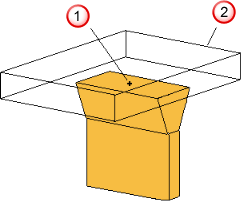
 Referência no meio da face inferior
Referência no meio da face inferior
 Base do eletrodo
Base do eletrodo
Movimente a referência como mostrado abaixo:
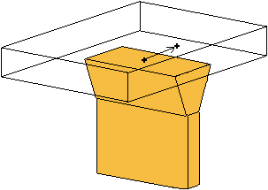
A base também é movida.
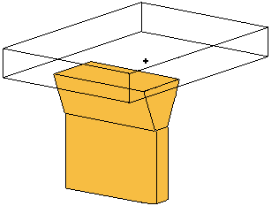
A coordenada Z somente está disponível se você selecionar Topo da Base ou Fundo da Base. Se você modificar o valor Z, a altura da base é alterada.
Nota: Para configuração EDM, os valores de posição real são arredondados para o valor mais próximo de 0.1mm/0.01 polegada/10 milésimos.  Queima de Vetor — Clique nesse botão para exibir o diálogo Queima de Vetor.
Queima de Vetor — Clique nesse botão para exibir o diálogo Queima de Vetor.
 — Clique neste botão para exibir o diálogo Simulação do Eletrodo.
— Clique neste botão para exibir o diálogo Simulação do Eletrodo.
- Avançar — Adiciona entalhes de alinhamento à base e exibe a página Especificar Suporte do Eletrodo do Assistente de Eletrodo.
Alternativamente, clique em
 para abandonar o assistente. O eletrodo e base são criados como sólidos separados e permanecem selecionados. Você pode modificar os sólidos, adicioná-los e acessar o assistente novamente. Isso registra os sólidos como um eletrodo.
para abandonar o assistente. O eletrodo e base são criados como sólidos separados e permanecem selecionados. Você pode modificar os sólidos, adicioná-los e acessar o assistente novamente. Isso registra os sólidos como um eletrodo.